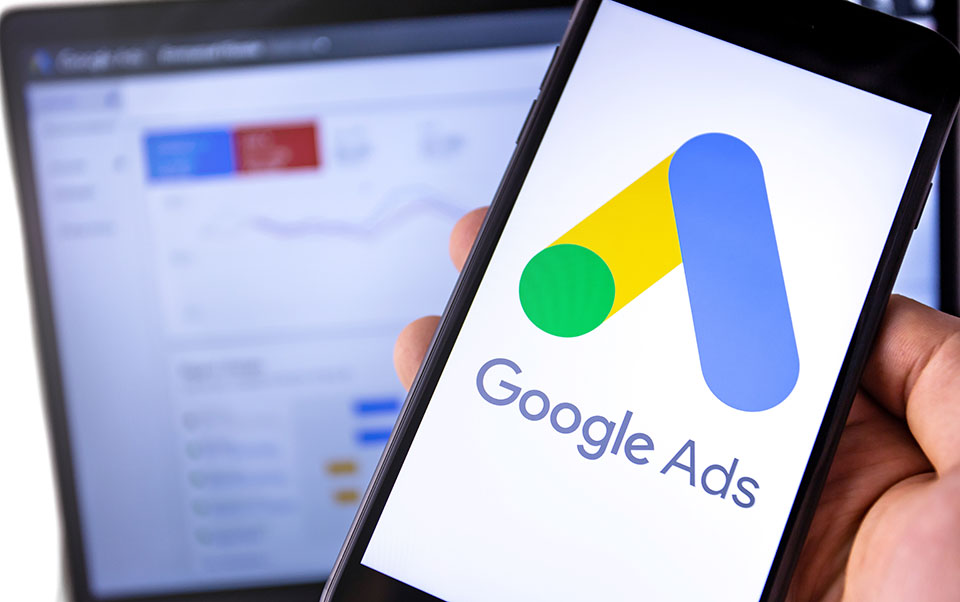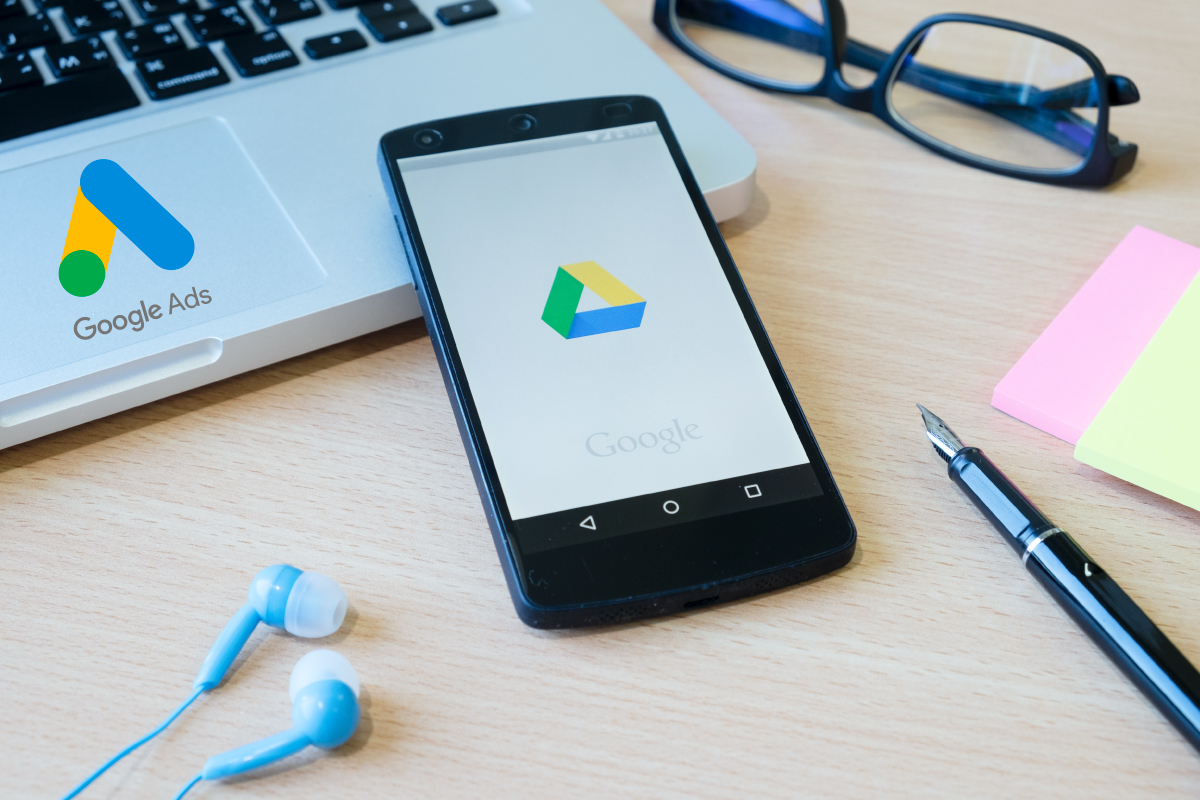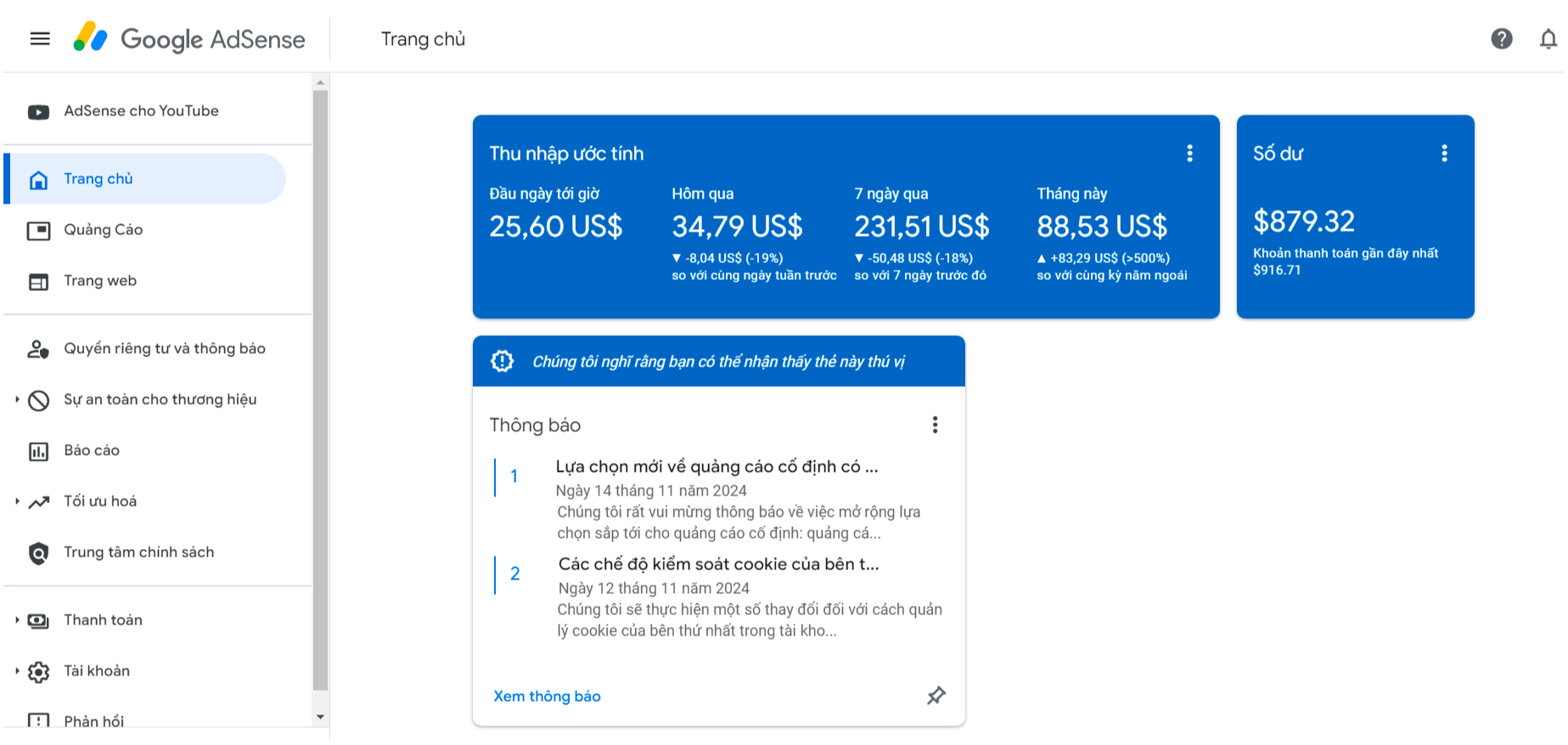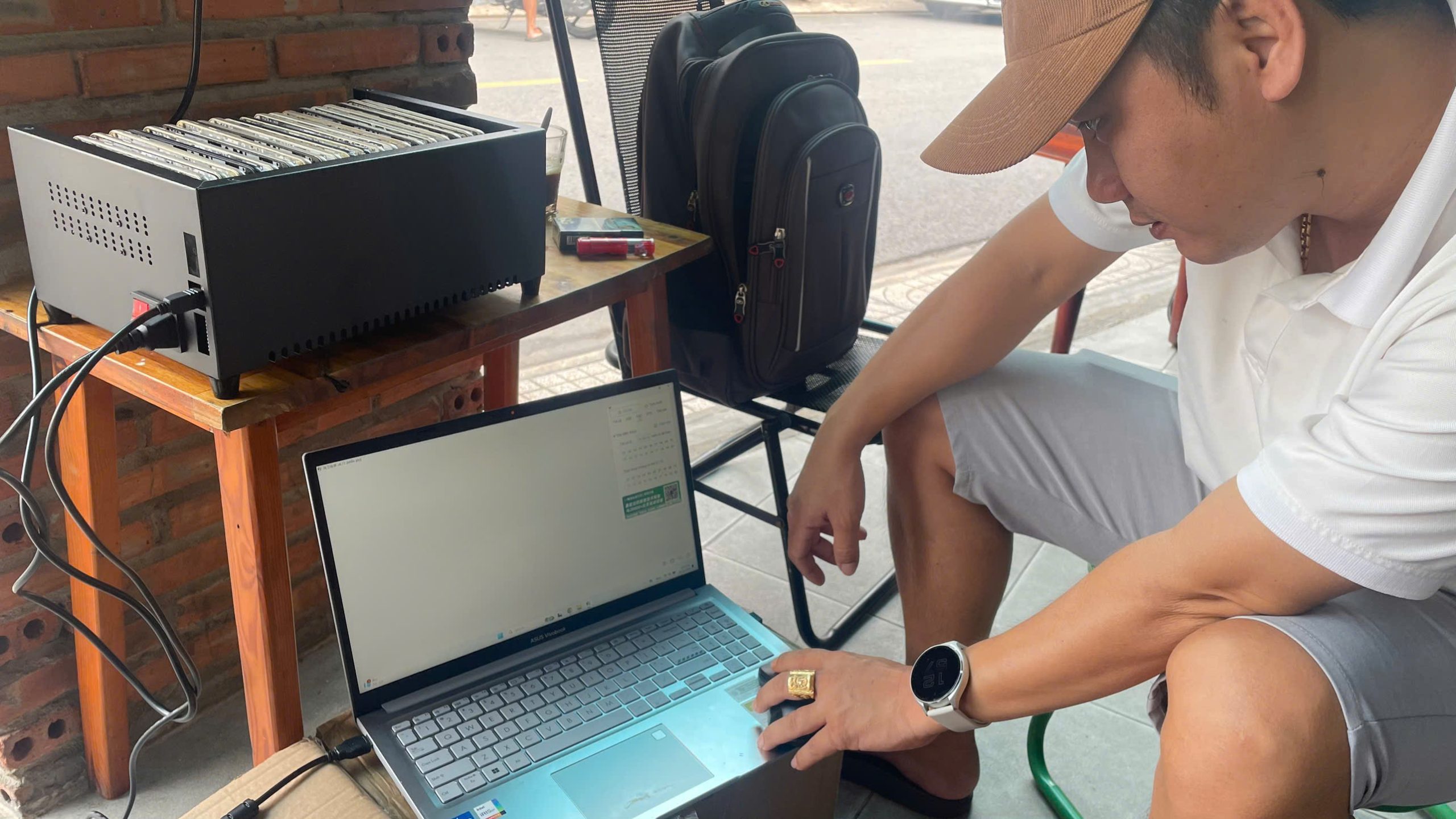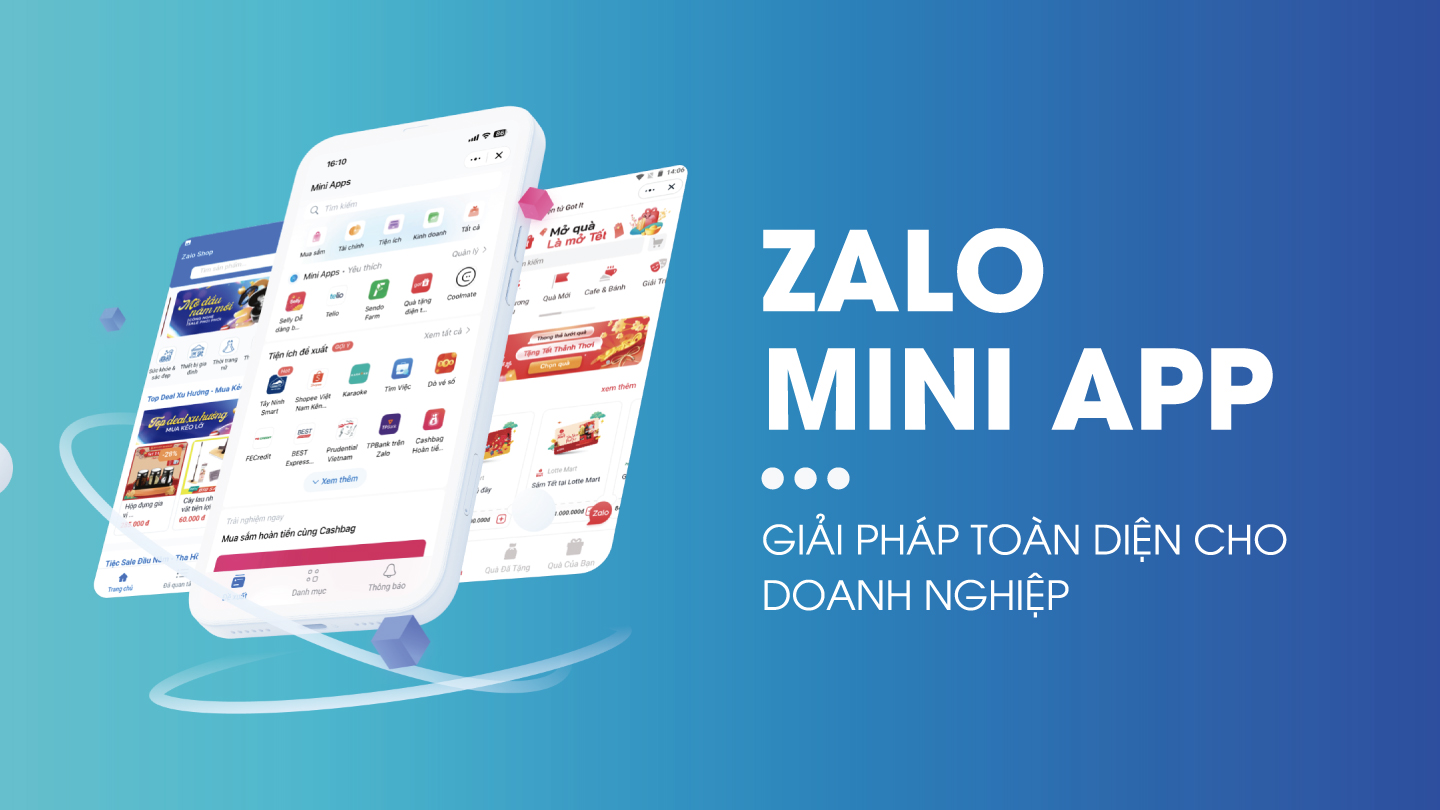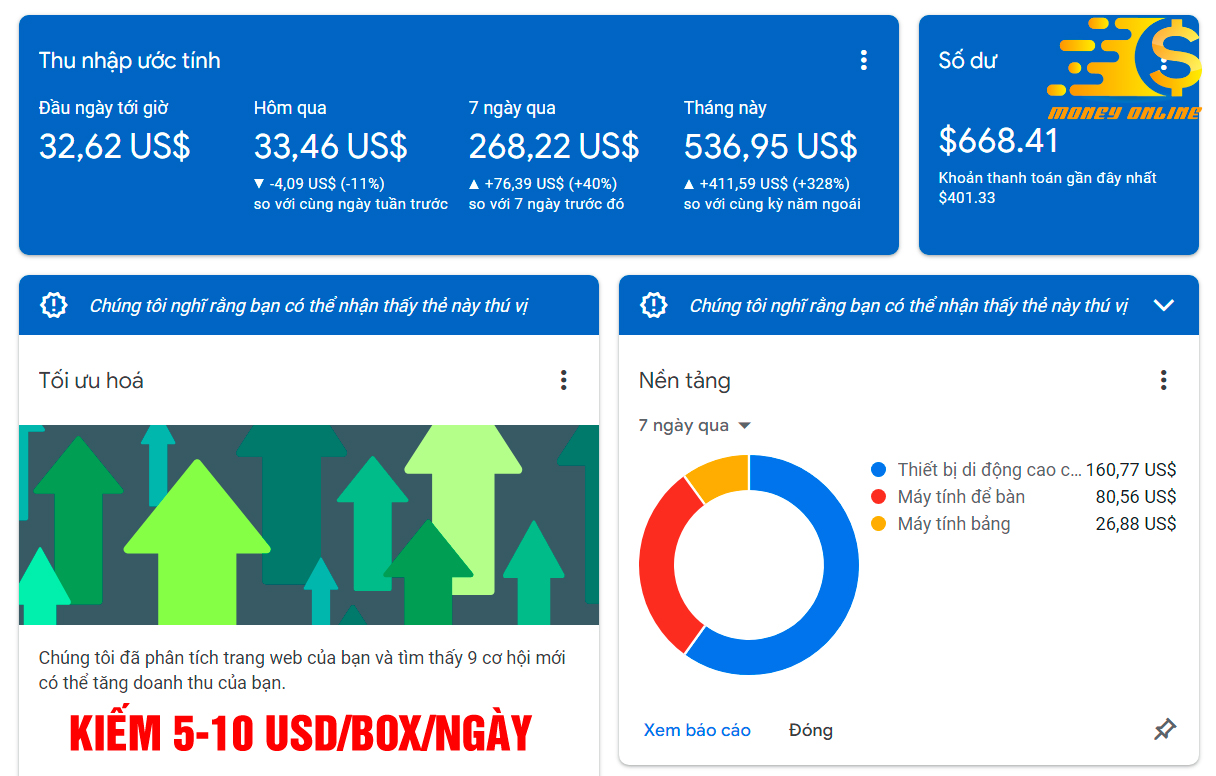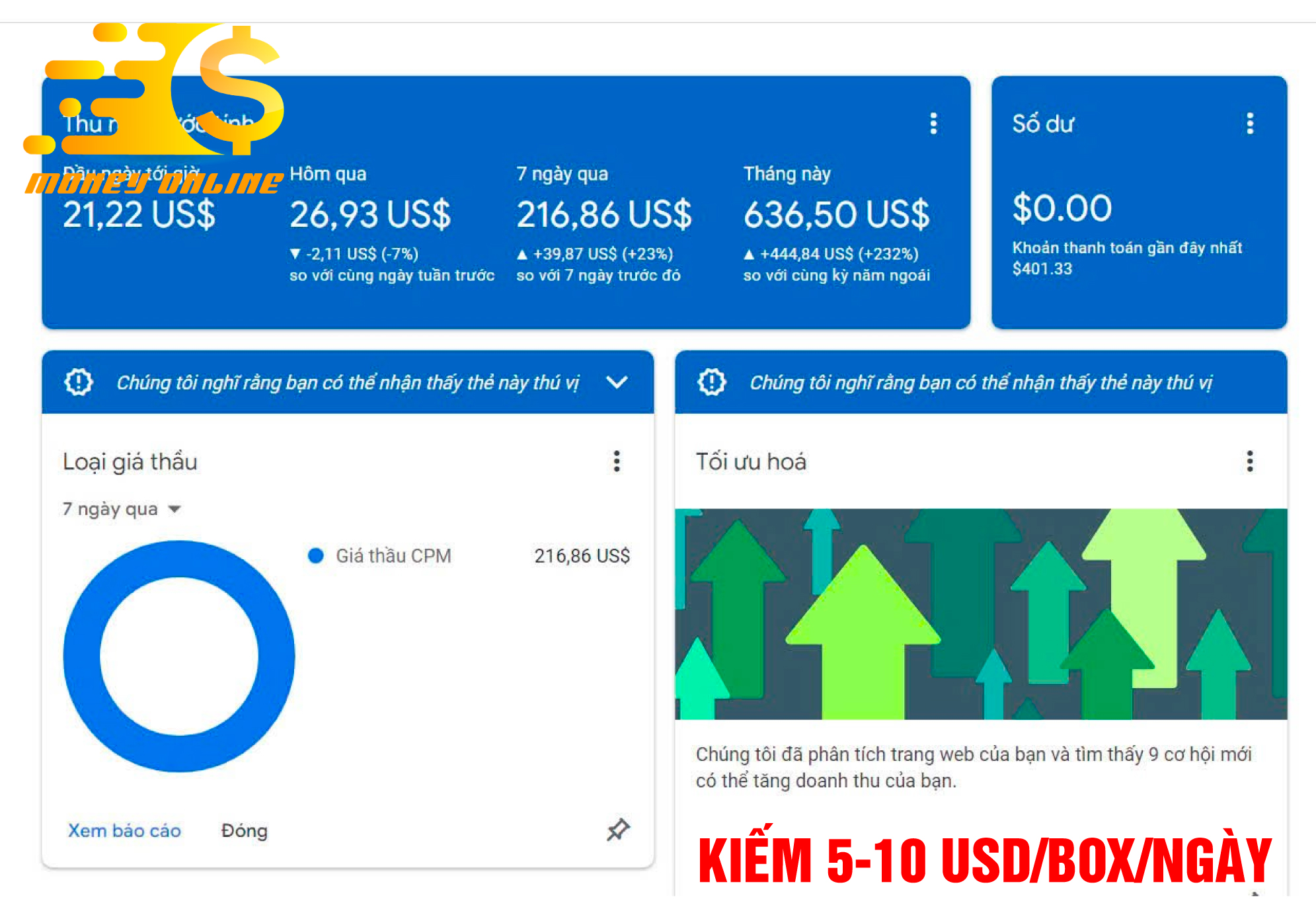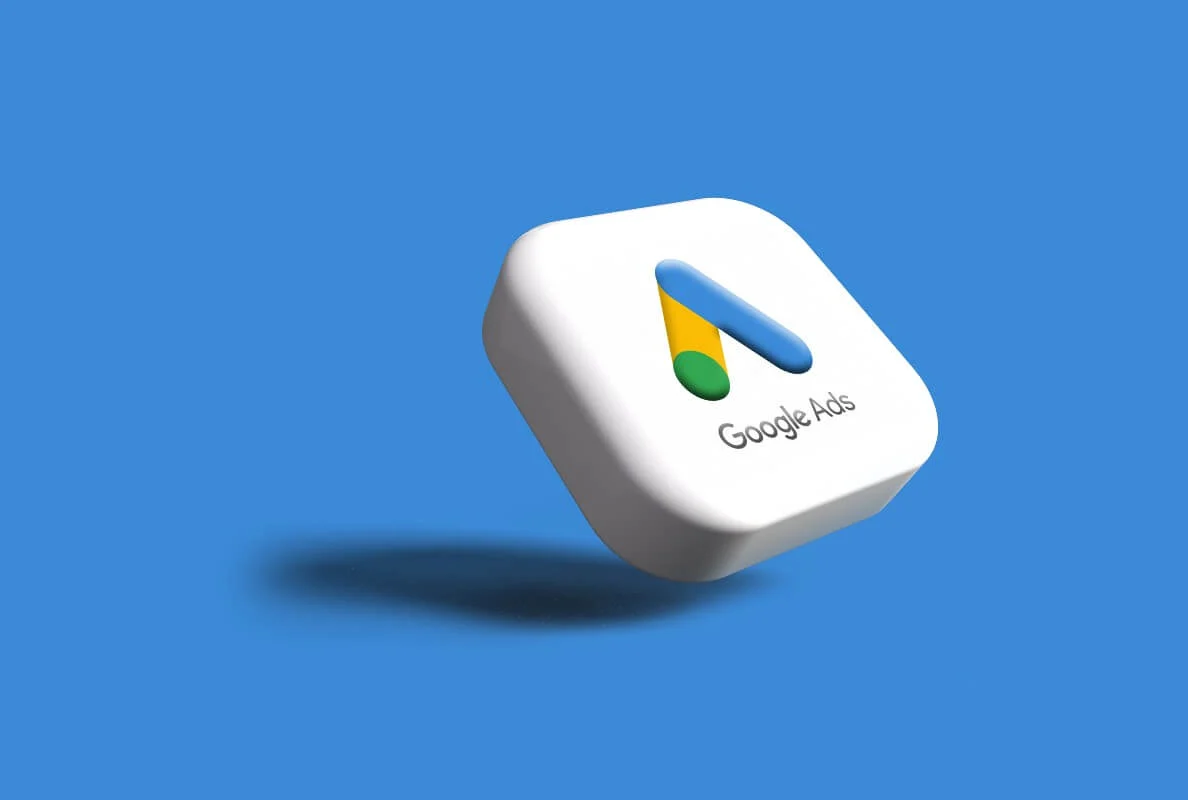
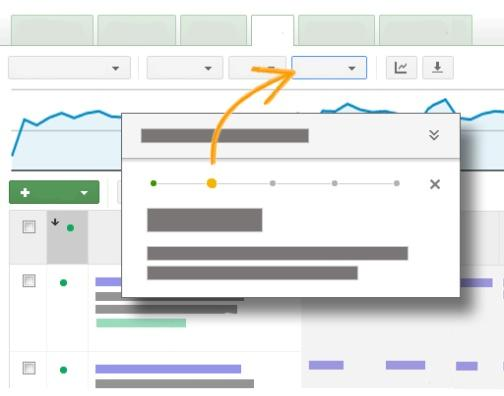
Tạo mục tiêu cho Quảng cáo tìm kiếm động
Để hiển thị Quảng cáo tìm kiếm động của bạn cho khách hàng, chúng tôi sẽ sử dụng mục tiêu quảng cáo động mà bạn tạo dựa trên nội dung trang web của bạn. Bạn có thể thiết lập mục tiêu quảng cáo động tổng thể bao gồm tất cả các trang trong tên miền của trang web của bạn. Chúng tôi cũng sẽ hiển thị cho bạn 10 chủ đề dựa trên nội dung trang web của bạn (được gọi là “danh mục”) mà bạn có thể muốn xem xét khi nhắm mục tiêu quảng cáo của mình. Bạn cũng có thể tạo các loại mục tiêu quảng cáo động bổ sung hoặc chặn các trang bằng loại trừ mục tiêu quảng cáo động
Thực hiện theo các bước trong tài khoản của bạn
Nhấp vào liên kết này để chuyển đến tài khoản của bạn và xem hướng dẫn. Chúng tôi sẽ hướng dẫn bạn qua từng bước để thêm mục tiêu tự động vào chiến dịch quảng cáo tìm kiếm động của bạn.
Hoặc bạn có thể đọc các hướng dẫn bên dưới.
Các cách nhắm mục tiêu
Quảng cáo tìm kiếm động tự động hiển thị quảng cáo dựa trên nội dung trang web của bạn. Điều này nghĩa là thay vì từ khóa, chúng tôi sử dụng mục tiêu quảng cáo động để hiển thị quảng cáo của bạn cho khách hàng. Với mục tiêu quảng cáo động, bạn có thể chọn tất cả hoặc tập hợp con các trang trong tên miền của trang web sẽ được sử dụng để nhắm mục tiêu quảng cáo của bạn
đến khách hàng. Điều quan trọng cần phải nhớ là Quảng cáo tìm kiếm động sử dụng trang đích từ tên miền trang web của bạn được lập chỉ mục trong chỉ mục tìm kiếm không phải trả tiền của Google.
Dưới đây là năm loại mục tiêu quảng cáo động mà bạn có thể sử dụng để tinh chỉnh cách chúng tôi sẽ hiển thị quảng cáo của bạn:
– Tất cả các trang web: Mọi trang đơn trong tên miền của trang web của bạn.
Ví dụ:
Giả sử bạn có trang web về đồ điện tử, www.electronicsexample.com.
Để nhắm mục tiêu tất cả các trang trên www.electronicsexample.com, hãy chọn
nút Thêm tất cả các trang web từ phần “Thêm mục tiêu quảng cáo động” của tab Mục tiêu tự động. Sau đó, nhấp vào Lưu.
– Danh mục: Hệ thống Quảng cáo tìm kiếm động sử dụng chỉ mục tìm kiếm không phải trả tiền của Google cho trang web của bạn để xem chủ đề của nội dung trang web. Khi hệ thống của chúng tôi nhận dạng các chủ đề này, chúng tôi tạo “danh mục” mà bạn có thể nhắm mục tiêu. Việc nhập danh mục của chính bạn thay vì chọn từ danh mục của AdWords có thể ngăn chặn hệ thống nhắm đúng mục tiêu đến các phần của trang web của bạn có là do hệ thống của chúng tôi cần đối sánh trang đích từ trang web của bạn với các danh mục mà bạn tạo và đôi khi có thể khó khăn cho hệ thống của chúng tôi để hiểu các danh mục mà bạn tạo.
Ví dụ:
Giả sử bạn có trang web về đồ điện tử được tổ chức thành các phần cho các thiết bị khác nhau, hệ thống Quảng cáo tìm kiếm động nào có thể xác định là các danh mục khác nhau như “máy ảnh”, “tivi” và “video”. Bạn cũng có thể xem các danh mục phụ trong mỗi danh mục như “phụ kiện máy ảnh” và “kiểu máy ảnh” trong danh mục “máy ảnh”.
Để nhắm mục tiêu các trang theo các danh mục, hãy chọn nút Thêm nhóm trang web từ phần “Thêm mục tiêu quảng cáo động” của tab Mục tiêu tự động. Hãy chọn “DANH MỤC” từ trình đơn thả xuống và bạn sẽ thấy danh sách các danh mục được hệ thống của chúng tôi xác định như “máy ảnh”, “ti vi” và “video”. Sau đó, nhấp vào Lưu.
Bạn sẽ thấy mục tiêu quảng cáo động giống như “DANH MỤC chứa máy ảnh”.
– URL: Các trang có URL chứa các chuỗi nhất định mà bạn chỉ định.
Ví dụ:
Giả sử bạn muốn nhắm mục tiêu tất cả các trang liên quan đến dịch vụ của trang web về đồ điện tử dựa trên chuỗi RL xuất hiện khi bạn điều hướng trang web. Nếu URL cho trang đích cho phần dịch vụ của bạn là www.electronicsexample.com/dịch vụ/main/id=64725, khi đó, bạn có thể nhắm mục tiêu tất cả các URL chứa cụm từ “dịch vụ”.
Để nhắm mục tiêu các trang theo URL, hãy chọn nút Thêm nhóm trang web từ phần “Thêm mục tiêu quảng cáo động” của tab Mục tiêu tự động. Chọn ” URL” từ trình đơn thả xuống và nhập “dịch vụ”. Sau đó, nhấp vào Lưu. Bạn sẽ thấy mục tiêu quảng cáo động giống như ” URL chứa /dịch vụ/”.
– Tiêu đề trang: Các trang có tiêu đề chứa các từ nhất định. Bạn không biết tiêu đề trang là gì? Nhấp vào google.com và xem ở đầu cửa sổ trình duyệt của bạn. Bạn sẽ thấy tiêu đề trang “Google” ở trên đầu.
Ví dụ:
Bạn có thể muốn nhắm mục tiêu các trang có tiêu đề chứa các từ nhất định như “máy ảnh”.
Để nhắm mục tiêu các trang theo tiêu đề, hãy chọn nút Thêm nhóm trang web từ phần “Thêm mục tiêu quảng cáo động” của tab Mục tiêu tự động. Chọn “PAGE_TITLE” từ trình đơn thả xuống và nhập “máy ảnh”. Sau đó, nhấp vào Lưu. Bạn sẽ thấy mục tiêu quảng cáo động giống như “PAGE_TITLE chứa máy ảnh”.
– Nội dung trang: Các trang chứa các từ nhất định mà bạn chỉ định.
Ví dụ:
Giả sử bạn muốn sử dụng tất cả các trang chứa từ “máy ảnh kỹ thuật số” để nhắm mục tiêu quảng cáo của bạn.
Để nhắm mục tiêu các trang theo nội dung, hãy chọn nút Thêm nhóm trang web từ phần “Thêm mục tiêu quảng cáo động” của tab Mục tiêu tự động. Chọn
“PAGE_CONTENT” từ trình đơn thả xuống và nhập “máy ảnh kỹ thuật số”. Sau đó, nhấp vào Lưu. Bạn sẽ thấy mục tiêu quảng cáo động giống như “PAGE_CONTENT chứa máy ảnh”.
Ví dụ về cách hoạt động của mục tiêu quảng cáo động
Hãy nghĩ tới mục tiêu quảng cáo động theo cách bạn nghĩ về các toán tử, đó là các lệnh tìm kiếm cụ thể mà mọi người sử dụng để tinh chỉnh tìm kiếm của họ trên Google hoặc các c ng cụ tìm kiếm khác.Để giúp bạn hiểu cách hệ thống Quảng cáo tìm kiếm động sử dụng mục tiêu quảng cáo động để hiển thị quảng cáo của bạn, hãy xem các ví dụ sau về cách toán tử hoạt động trên tìm kiếm của Google:
Tất cả các trang web
Nếu ai đó sử dụng toán tử site:google.com.vn, sau đó chỉ mục tìm kiếm không phải trả tiền sẽ bao gồm tất cả các trang web trong tên miền google.com.vn.Để xem ví dụ, hãy nhấp vào liên kết sau: https://www.google.com/search?&q=site%3Agoogle.com.
URL
Giả sử ai đó muốn tìm kiếm các trang web có RL chứa những cụm từ nhất định. Nếu người đó sử dụng toán tửinurl:adwords, sau đó chỉ mục tìm kiếm không phải trả tiền sẽ bao gồm tất cả các trang web có RL chứa cụm từ “AdWords”.Để xem ví dụ, hãy nhấp vào liên kết sau: https://www.google.com.vn/search?q=site%3Agoogle.com.vn+inurl%3Aadwords
Tiêu đề trang
Nếu ai đó chỉ muốn xem các trang web có tiêu đề trang nhất định, người đó có thể sử dụng toán tử intitle:”adwords help”. Sau đó, chỉ mục tìm kiếm không phải trả tiền sẽ bao gồm tất cả các trang web có tiêu đề chứa “Trợ giúp AdWords”.Để xem ví dụ, hãy nhấp vào liên kết sau: https://www.google.com/search?q=site%3Agoogle.com+intitle%3A
Nội dung trang
Giả sử người nào đó chỉ muốn thấy các trang web có chứa nội dung nhất định. Nếu người đó sử dụng toán tửintext:”dynamic search”, khi đó, chỉ mục tìm kiếm không phải trả tiền sẽ bao gồm tất cả các trang web có nội dung có chứa cụm từ “Tìm kiếm động”.Để xem ví dụ, hãy nhấp vào liên kết sau: https://www.google.com/search?q=site%3Agoogle.com+intext:%22dynamic+search
%22
Tạo mục tiêu quảng cáo động
Bạn có thể thêm một hoặc nhiều mục tiêu quảng cáo động vào chiến dịch Quảng cáo tìm kiếm động của mình.
Lưu ý
Lưu ý rằng bạn chỉ có thể bao gồm ba thu c tính cho mỗi mục tiêu quảng cáo động. Ví dụ: nếu bạn thêm mục tiêu quảng cáo động RL bao gồm “máy ảnh”, sau đó bạn chỉ có thể thêm hai thuộc tính nữa cho mục tiêu quảng cáo này. Sau đó, một thuộc tính có thể là mục tiêu quảng cáo tiêu đề trang bao gồm “máy ảnh kỹ thuật số” và thu c tính khác có thể là mục tiêu quảng cáo nội dung trang bao gồm “bán hàng”.
Dưới đây là cách thêm mục tiêu quảng cáo động:
1. Từ chiến dịch Quảng cáo tìm kiếm động của bạn, hãy nhấp vào tab Mục tiêu tự động.
2. Nhấp vào nút +Thêm mục tiêu quảng cáo động.
3. Chọn Thêm tất cả các trang web hoặc Thêm nhóm trang web. Nếu bạn chọn tùy chọn sau, hãy chọn nhắm mục tiêu theo danh mục, RL, tiêu đề trang hoặc nội dung trang. ối với tiêu đề trang hoặc nội dung trang cụ thể, hãy thêm dấu ngoặc kép, như “máy ảnh” vào cụm từ bạn muốn bao gồm.
4. Nhấp vào Lưu.
Mẹo
– Để kết hợp bất kỳ mục tiêu quảng cáo động nào, hãy nhấp vào liên kết Thêm mục tiêu khác xuất hiện bên dưới mục tiêu quảng cáo động đầu tiên của bạn.
– Để nhắm mục tiêu tên miền phụ, hãy chọn nhắm mục tiêu theo “URL” và nhập tên miền phụ bạn muốn nhắm mục tiêu. Ví dụ: khi bạn tạo mục tiêu quảng cáo động để nhắm mục tiêu tên miền phụ, mục tiêu quảng cáo động có thể giống như sau: “URL chứa subdomain.example.com”.
– Tạo mục tiêu quảng cáo động được xác định rộng hơn để giúp tăng lưu lượng truy cập gia tăng của bạn. Nếu bạn tạo mục tiêu quảng cáo động với quá ít trang đích được lập chỉ mục, khi đó, quảng cáo của bạn có thể không nhận được bất kỳ lưu lượng truy cập gia tăng nào.
– Bạn có thể đặt điều chỉnh giá thầu để tăng hoặc giảm giá thầu mục tiêu quảng cáo động theo tỷ lệ phần trăm. iều chỉnh giá thầu có thể cho phép bạn kiểm soát nhiều hơn về thời điểm và vị trí quảng cáo của bạn được hiển thị. Tìm hiểu thêm về cách sử dụng điều chỉnh giá thầu với chiến dịch Quảng cáo tìm kiếm động.
Chặn trang bằng loại trừ mục tiêu quảng cáo động
Tạo mục tiêu quảng cáo động loại trừ các trang trên trang web của bạn mà bạn không muốn sử dụng để tạo quảng cáo. Ví dụ: bạn có thể muốn loại trừ các trang có chứa những từ như “hết hàng” để ngăn chặn khách hàng nhìn thấy các trang trên trang web của bạn có chứa những sản phẩm mà họ không thể mua.
Dưới đây là cách thêm loại trừ mục tiêu quảng cáo động:
1. Từ trang “Tất cả chiến dịch trực tuyến”, hãy nhấp vào tab Mục tiêu tự động.
2. Nhấp vào “Chế độ xem” và chọn Mục tiêu quảng cáo động.
3. Cuộn tới cuối trang và nhấp vào + Loại trừ .
4. Trong mục mở rộng, nhấp vào + Thêm.
5. Chỉ định loại trừ mục tiêu quảng cáo động của bạn vào nhóm quảng cáo.
6. Chọn loại trừ các trang theo danh mục, URL, tiêu đề trang hoặc nội dung trang. Đối với tiêu đề trang hoặc nội dung trang, hãy thêm dấu ngoặc kép cho cụm từ bạn muốn loại trừ.
7. Nhấp vào Lưu. Loại trừ mục tiêu quảng cáo động mới của bạn sẽ xuất hiện trong mục “Loại trừ”.
Mẹo
Chúng tôi thực sự khuyên bạn nên tạo các loại trừ cho trang có chứa những từ
như “đã hết hàng” hoặc “không có sẵn”. iều này sẽ ngăn chặn khách hàng thấy các trang trên trang web của bạn chứa những sản phẩm họ sẽ không thể mua
Thêm từ khóa phủ định
Bạn có thể thêm từ khóa phủ định vào chiến dịch Quảng cáo tìm kiếm động giống như cách bạn muốn thêm từ khóa phủ định vào bất kỳ chiến dịch nào trong tài khoản của bạn. Mặc dù Quảng cáo tìm kiếm động không sử dụng từ khóa, nhưng hệ thống của chúng tôi xem xét từ khóa phủ định khi nó hiển thị quảng cáo đến khách hàng tiềm năng.
Dưới đây là cách thêm từ khóa phủ định:
1. Từ trang “Tất cả chiến dịch trực tuyến”, hãy nhấp vào tab Từ khóa.
2. Cuộn xuống để tìm phần từ khóa phủ định bên dưới bảng từ khóa chính. Mở rộng phần bằng cách nhấp vào dấu “+”.
3. Bạn sẽ thấy hai bảng: “Cấp nhóm quảng cáo” và “Cấp chiến dịch”.
4.để thêm từ khóa phủ định vào một nhóm quảng cáo, hãy nhấp vào nút +Thêm trong bảng “Cấp nhóm quảng cáo”.để thêm từ khóa phủ định vào một chiến dịch, hãy nhấp vào nút Thêm trong bảng “Cấp chiến dịch”.
5. Thêm các từ khóa phủ định của bạn, một từ khóa trên mỗi dòng. Không cần bao gồm dấu trừ (-) trước mỗi từ khóa. Nếu bạn thêm từ khóa phủ định đối sánh rộng, bạn sẽ cần thêm phiên bản số nhiều của chúng.để thêm từ khóa đối sánh cụm từ phủ định, hãy đặt cụm từ trong dấu ngoặc kép, như “cũ”.để thêm từ khóa đối sánh chính xác phủ định, hãy đặt cụm từ trong dấu ngoặc vu ng, như [cũ].
6. Nhấp vào Lưu.
Ví dụ:
Giả sử bạn muốn ngăn chặn quảng cáo về thiết bị điện tử hiển thị cho người nào đó đang tìm kiếm máy ảnh cũ hoặc tivi cũ. Bạn muốn thêm cũ làm từ khóa phủ định vì người đó sẽ không mua máy ảnh và tivi mới của bạn.